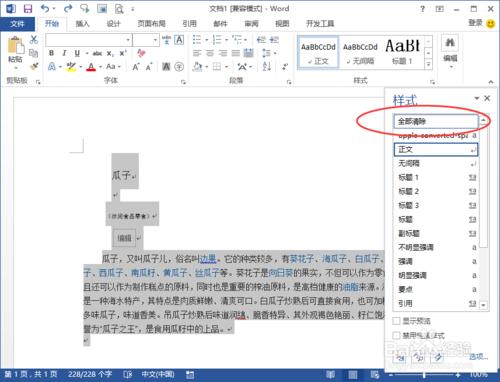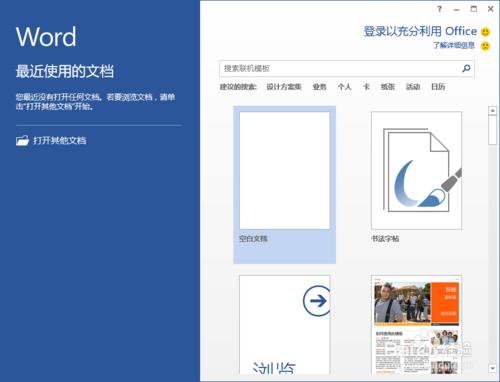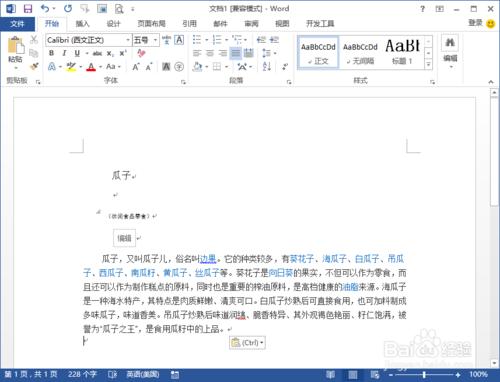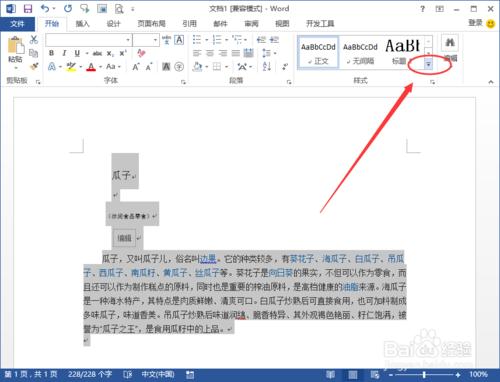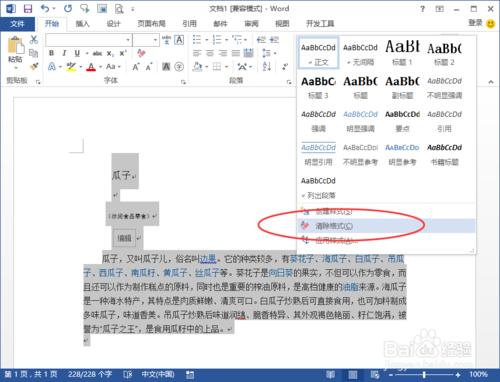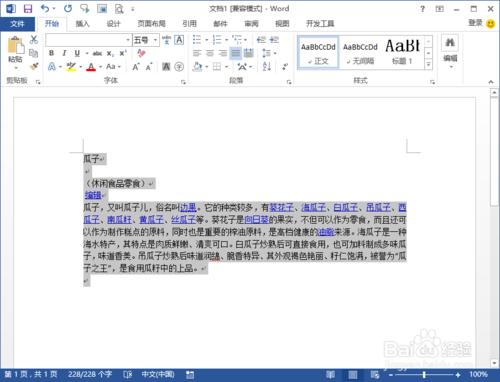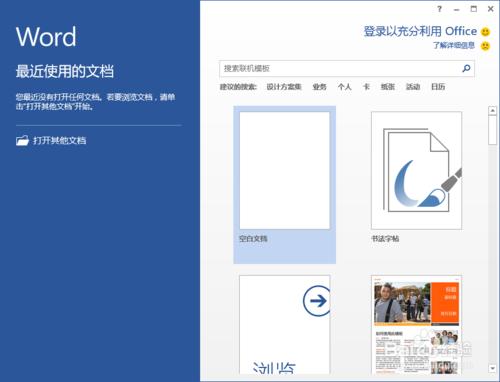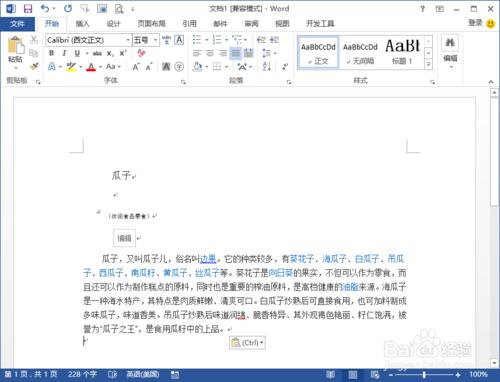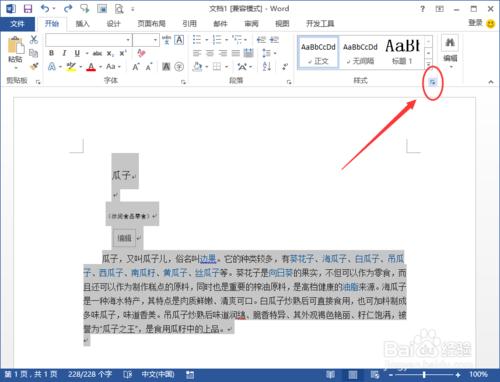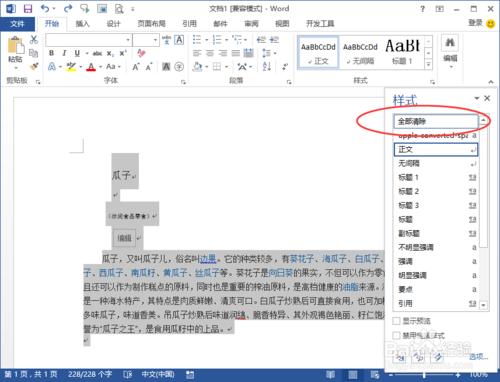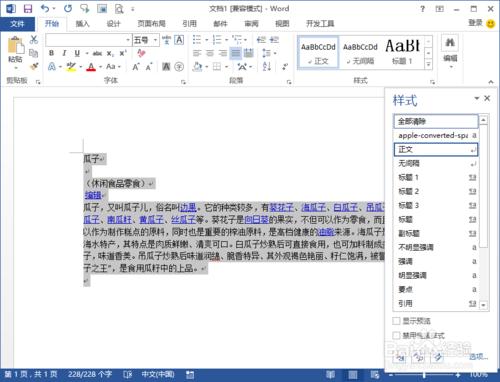Word2013中怎麼使用清除格式?Word2013中,從網頁中複製貼上下來的文字帶有格式。我們需要吧自帶的格式給清除了應該怎麼辦?一起來看看吧!
工具/原料
電腦
Word2013
方法/步驟
一、在電腦桌面的Word2013文件程式圖示上雙擊滑鼠左鍵,將其開啟執行。點選“空白文件”命令,新建一個空白的Word文件。如圖所示;
二、在網頁中,複製貼上內容到Word文件。如圖所示;
三、在開啟的Word文件視窗中,選中貼上的內容,點選標題右下角的下拉按鈕。如圖所示;
四、點選下拉按鈕後,在彈出的下拉選項框中點選“清除格式”選項。如圖所示;
五、點選清除格式選項後,可看到清除格式後的內容。如圖所示;
方法/步驟2
一、在電腦桌面的Word2013文件程式圖示上雙擊滑鼠左鍵,將其開啟執行。點選“空白文件”命令,新建一個空白的Word文件。如圖所示;
二、在網頁中,複製貼上內容到Word文件。如圖所示;
三、在開啟的Word文件視窗中,選中貼上的內容,點選樣式功能區的功能按鈕。如圖所示;
四、點選功能按鈕後,在彈出的下拉選項框中點選“全部清除”選項。如圖所示;
五、點選全部清除選項後,可看到清除格式後的內容。如圖所示;